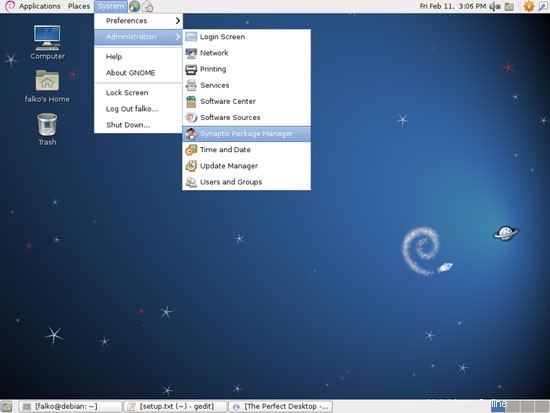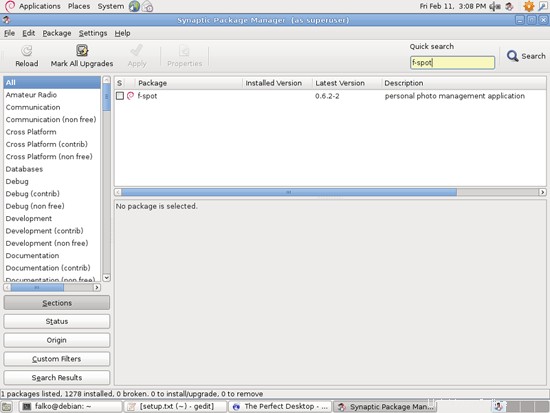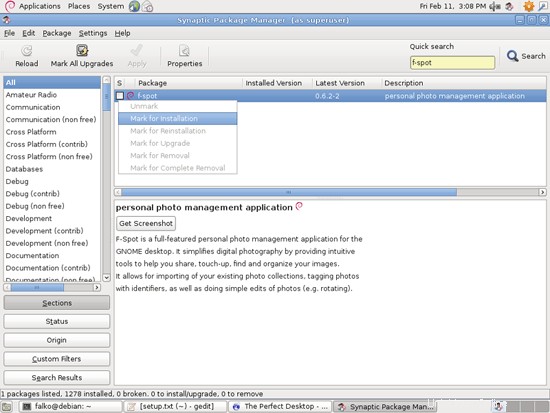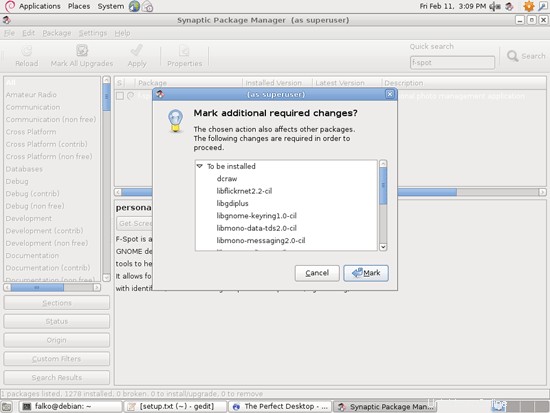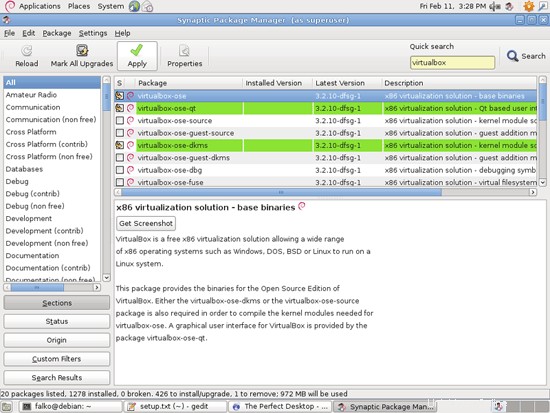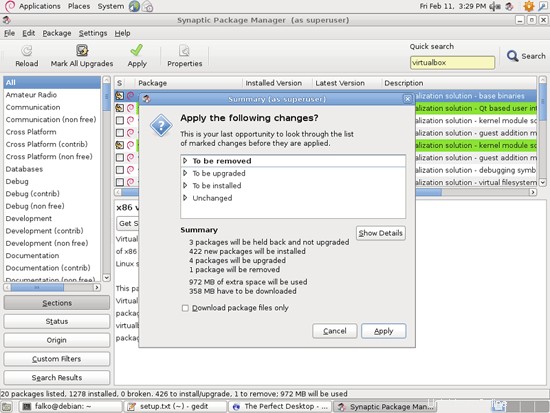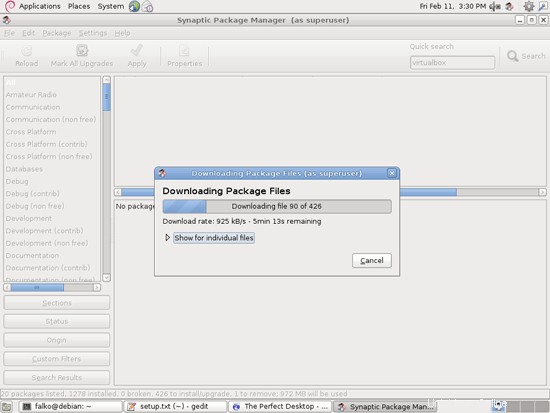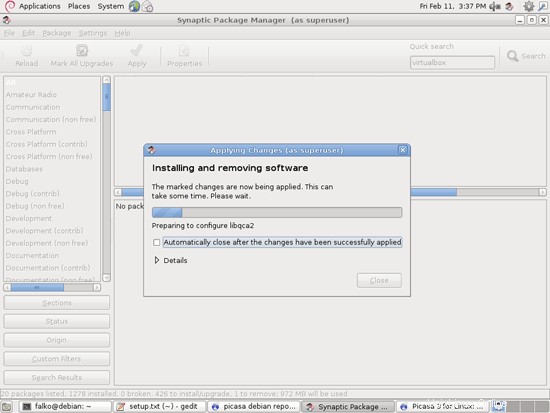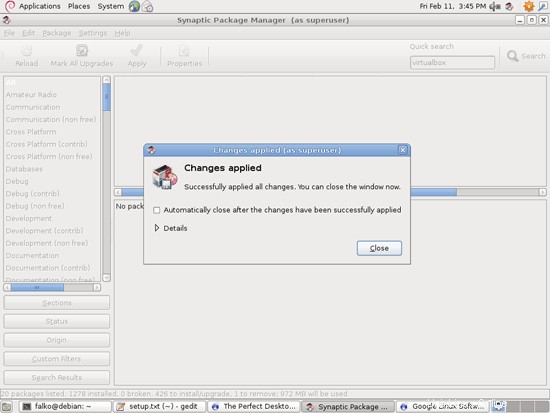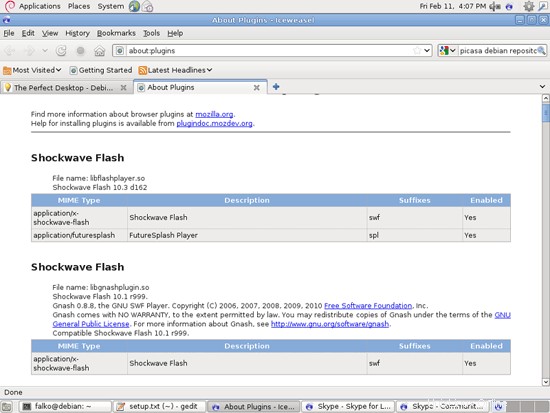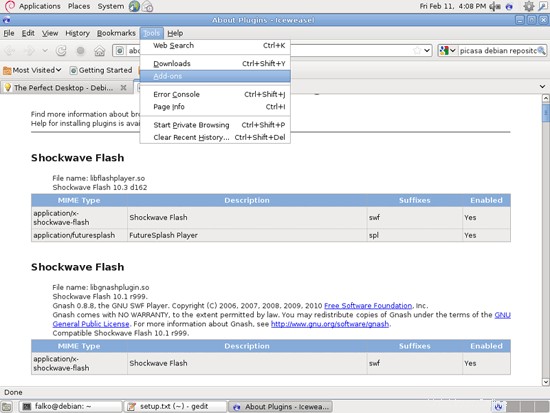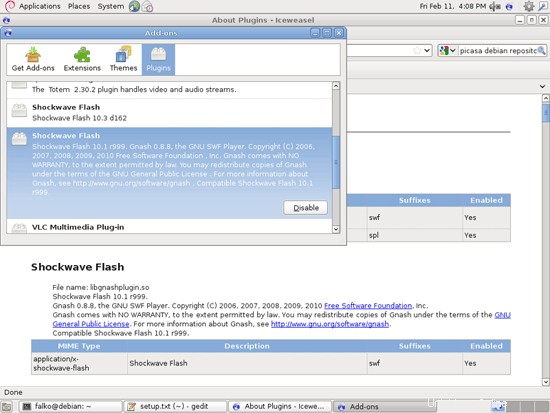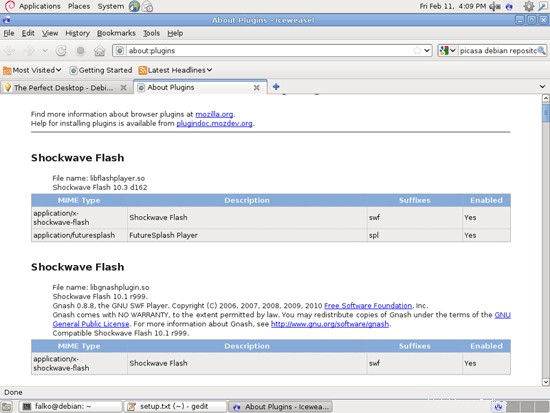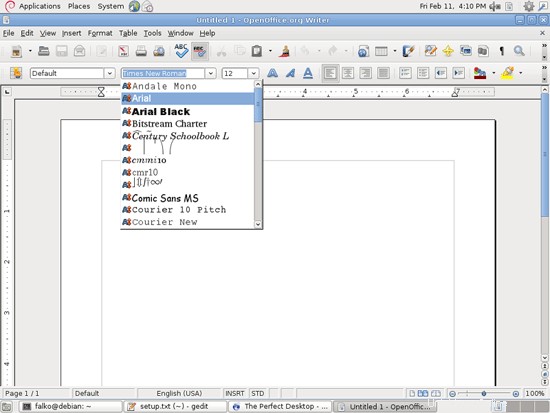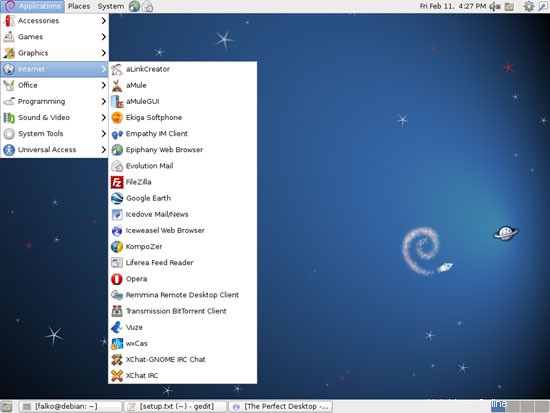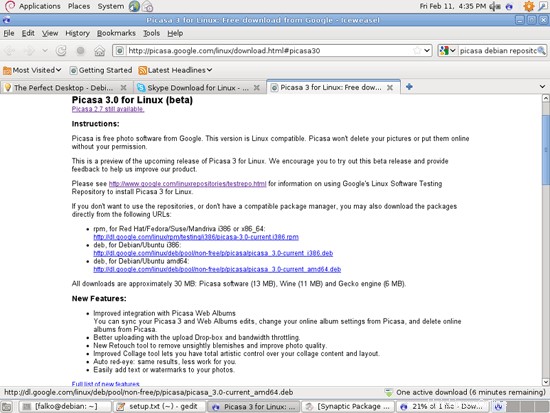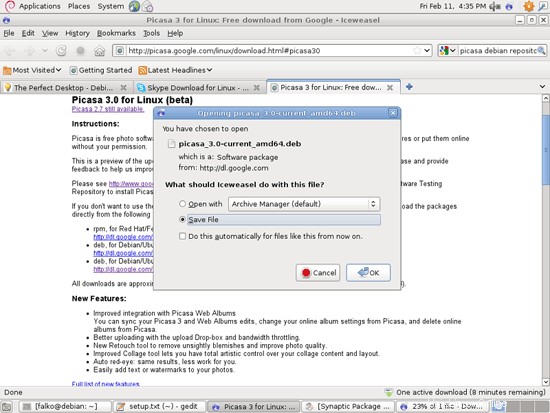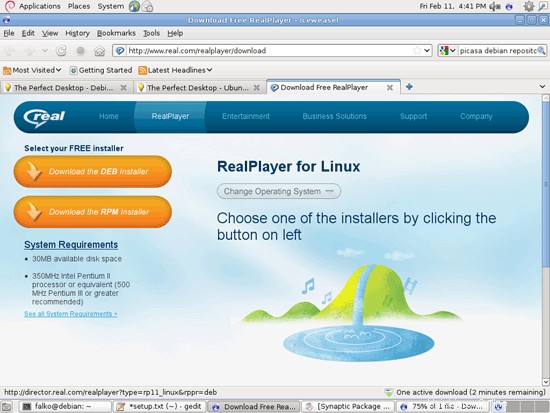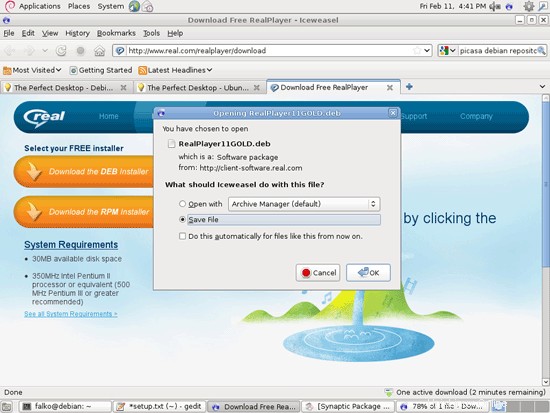Este tutorial muestra cómo puede configurar un escritorio Debian Squeeze que es un reemplazo completo para un escritorio de Windows, es decir, que tiene todo el software que las personas necesitan para hacer las cosas que hacen en sus escritorios de Windows. Las ventajas son claras:obtiene un sistema seguro sin restricciones de DRM que funciona incluso en hardware antiguo, y lo mejor es que todo el software es gratuito.
Primero quiero decir que esta no es la única forma de establecer un sistema de este tipo. Hay muchas maneras de lograr este objetivo, pero este es el camino que tomo. ¡No emito ninguna garantía de que esto funcione para usted!
1 nota preliminar
Para reemplazar completamente un escritorio de Windows, quiero que el escritorio Debian Squeeze tenga instalado el siguiente software:
Gráficos:
- El GIMP :reemplazo de software gratuito para Adobe Photoshop
- F-Spot :aplicación de administración de fotografías personales con todas las funciones para el escritorio GNOME
- Google Picasa - aplicación para organizar y editar fotos digitales
Internet:
- Firefox/Iceweasel
- Ópera
- Google Chrome
- Reproductor Flash 10
- FileZilla - cliente FTP multiproceso
- Thunderbird/Icedove - cliente de correo electrónico y noticias
- Evolución :combina funciones de administración de correo electrónico, calendario, libreta de direcciones y lista de tareas
- aMule - Aplicación para compartir archivos P2P
- Transmisión Cliente BitTorrent - Cliente BitTorrent
- Azureus/Vuze - cliente Java Bittorrent
- Empathy IM Client :cliente de mensajería instantánea multiplataforma
- Skype (disponible solo para Debian Squeeze i386, no para x86_64)
- Google Earth
- Xchat IRC - cliente de IRC
Oficina:
- OpenOffice Writer :reemplazo de Microsoft Word
- OpenOffice Calc :reemplazo de Microsoft Excel
- Adobe Reader
- GnuCash :sistema de finanzas personales de contabilidad de doble entrada, similar a Quicken
- Scribus :aplicación de autoedición (DTP) de código abierto
Sonido y video:
- Amarok - reproductor de audio
- Audacity :editor de audio digital gratuito, de código abierto y multiplataforma
- Banshee - reproductor de audio, puede codificar/decodificar varios formatos y sincronizar música con iPods de Apple
- MPlayer - reproductor multimedia (video/audio), compatible con WMA
- Reproductor de música Rhythmbox :reproductor de audio, similar a iTunes de Apple, compatible con iPods
- gtkPod :software similar a iTunes de Apple, compatible con iPod, iPod nano, iPod shuffle, iPod photo e iPod mini
- XMMS - reproductor de audio similar a Winamp
dvd::rip - programa completo de copia de DVD- Kino - editor de vídeo digital gratuito
- Sound Juicer CD Extractor :herramienta de extracción de CD compatible con varios códecs de audio
- VLC Media Player - reproductor multimedia (video/audio)
- Real Player (disponible solo para Debian Squeeze i386, no para x86_64)
- Totem - reproductor multimedia (video/audio)
- Xine - reproductor multimedia, admite varios formatos; puede reproducir DVD
- Brasero - Programa de grabación de CD/DVD
- K3B - Programa de grabación de CD/DVD
- Códecs multimedia
Programación:
- KompoZer - Editor HTML WYSIWYG, similar a Macromedia Dreamweaver, pero no tan rico en funciones (todavía)
- Bluefish - editor de texto, adecuado para muchos lenguajes de programación y marcado
- Eclipse :plataforma de herramientas extensible e IDE de Java
Otro:
- VirtualBox OSE :le permite ejecutar su antiguo escritorio de Windows como una máquina virtual en su escritorio de Linux, para que no tenga que abandonar Windows por completo
- Fuentes TrueType
- Java
- Soporte de lectura/escritura para particiones NTFS
Muchas de nuestras aplicaciones deseadas están disponibles en los repositorios de Debian.
Como habrás notado, algunas aplicaciones son redundantes, por ejemplo, hay dos aplicaciones de grabación de CD/DVD en mi lista (Brasero, K3B). Si sabe cuál le gusta más, obviamente no necesita instalar las otras aplicaciones; sin embargo, si desea elegir, entonces, por supuesto, puede instalar ambas. Lo mismo ocurre con reproductores de música como Amarok, Banshee, Rhythmbox, XMMS o navegadores (Firefox/Iceweasel, Opera, Google Chrome).
Usaré el nombre de usuario falko en este tutorial y descargaré todos los archivos necesarios en el directorio de Descargas de falko, que es equivalente al directorio /home/falko/Downloads. Si usa otro nombre de usuario (que probablemente lo haga;-)), reemplace falko con su propio nombre de usuario. Entonces, cuando uso un comando como
cd /home/falko/Downloads
debes reemplazar a falko.
2 Instalación del sistema base
Descargue la imagen iso de netinstall de Debian Squeeze (disponible aquí:http://cdimage.debian.org/debian-cd/6.0.0/i386/iso-cd/debian-6.0.0-i386-netinst.iso (i386) o http://cdimage.debian.org/debian-cd/6.0.0/amd64/iso-cd/debian-6.0.0-amd64-netinst.iso (x86_64)), grábelo en un CD e inicie su computadora de eso. Seleccione Instalación gráfica:
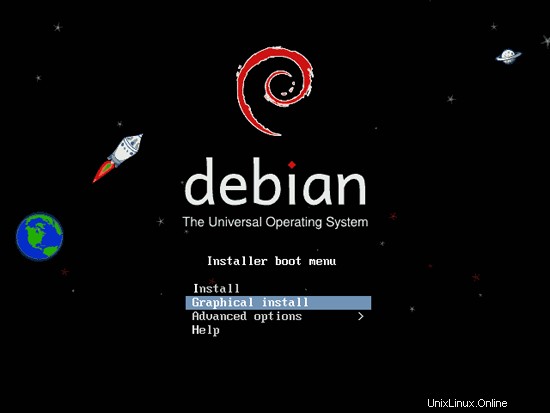
Elige tu idioma:
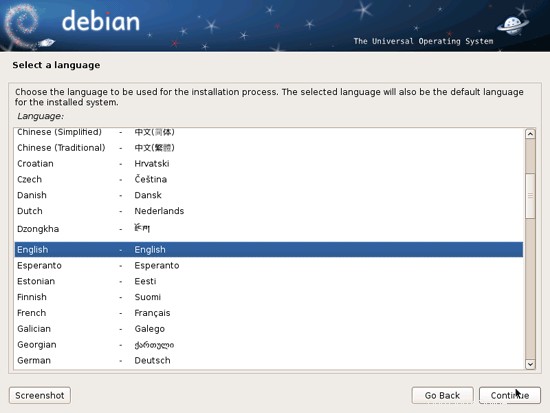
Luego seleccione su ubicación:
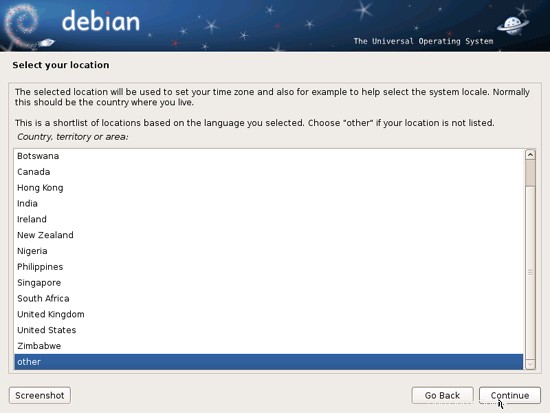
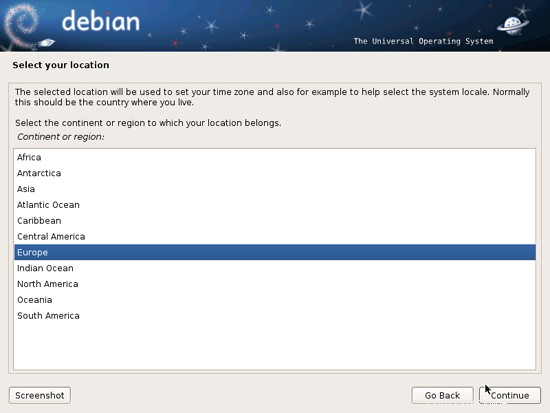
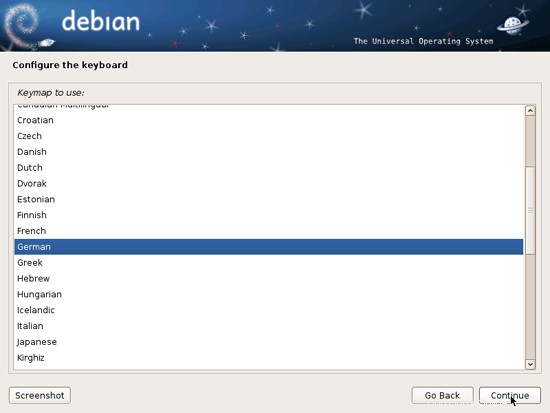
Si ha seleccionado una combinación poco común de idioma y ubicación (como inglés como idioma y Alemania como ubicación, como en mi caso), el instalador podría decirle que no hay una configuración regional definida para esta combinación; en este caso, debe seleccionar la configuración regional manualmente. Selecciono en_US.UTF-8 aquí:
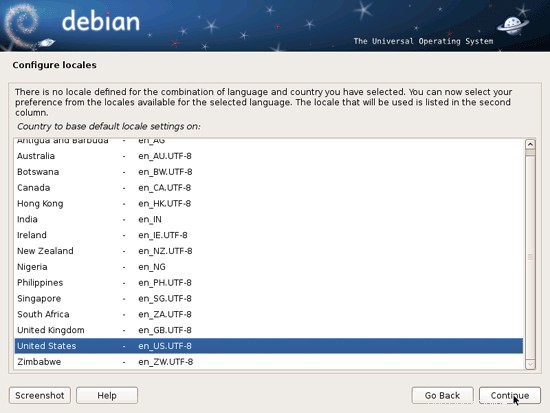
Elija un diseño de teclado:
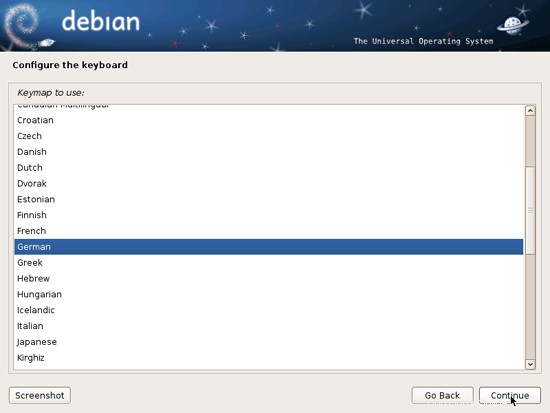
El instalador comprueba el CD de instalación, su hardware y configura la red con DHCP si hay un servidor DHCP en la red:
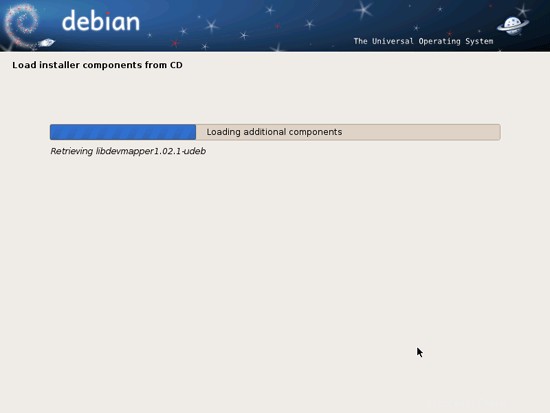
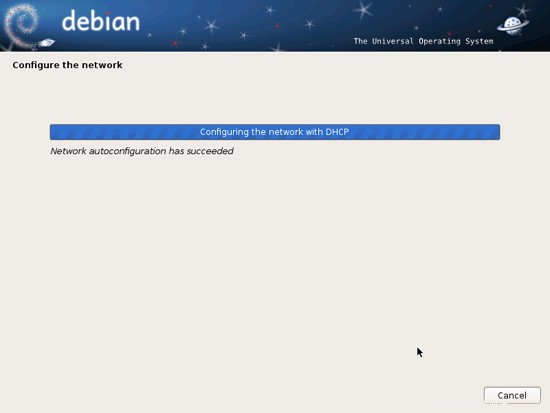
Dado que se trata de un escritorio, puede aceptar el nombre de host predeterminado...
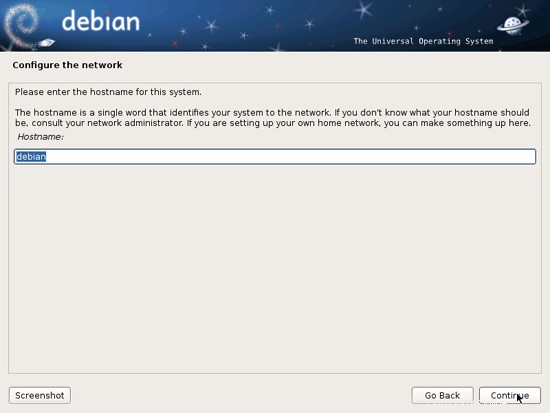
... y dominio:
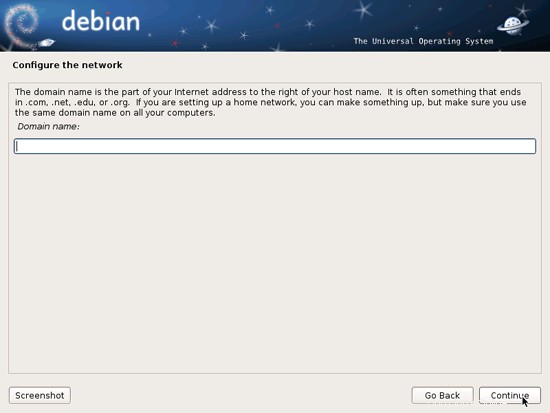
Luego, proporcione una contraseña al usuario root:
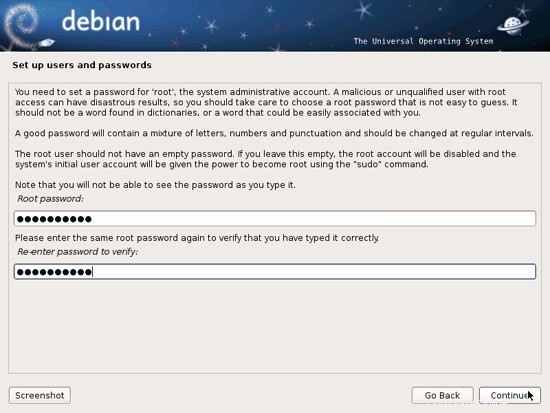
Cree una cuenta de usuario normal:
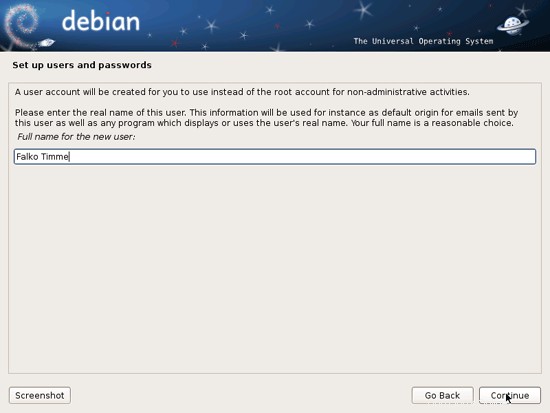
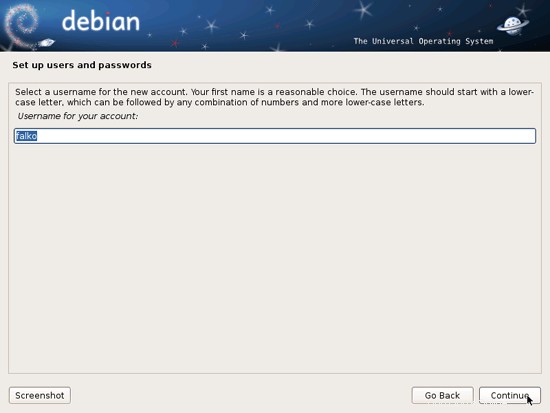
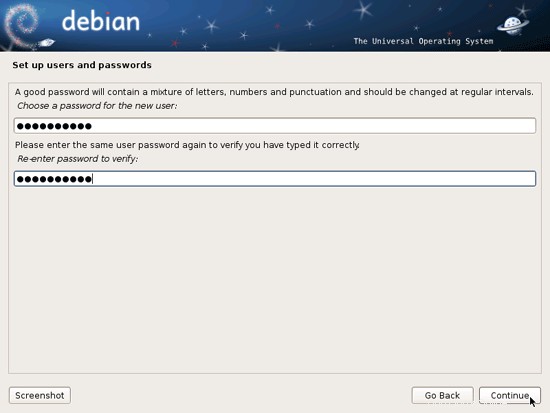
Ahora tienes que particionar tu disco duro. En aras de la simplicidad, crearé una gran partición (con el punto de montaje /) y una pequeña partición de intercambio, así que selecciono Guiado:usar todo el disco (por supuesto, la partición depende totalmente de usted; si lo desea, puede crear más de solo una partición grande, y también puedes usar LVM):
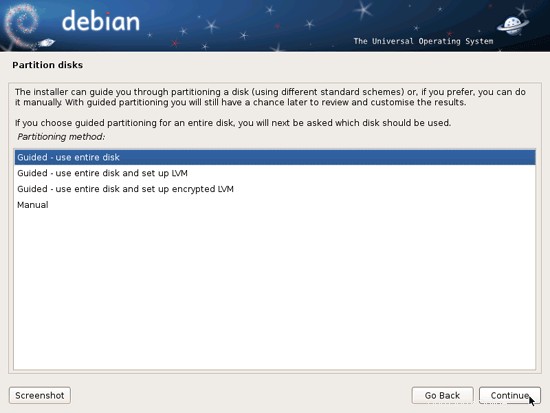
Seleccione el disco que desea particionar:
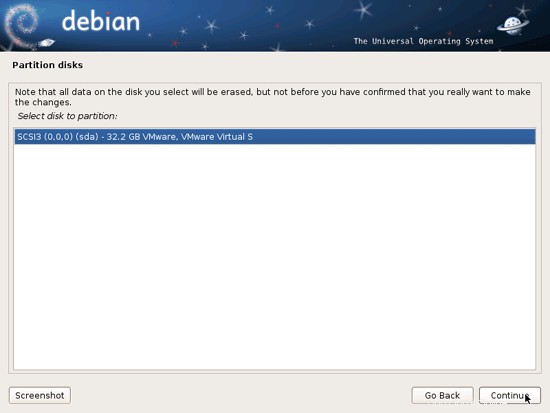
A continuación, seleccione el esquema de partición. Como se mencionó anteriormente, seleccioné Todos los archivos en una partición (recomendado para usuarios nuevos) por motivos de simplicidad:depende de sus gustos lo que elija aquí:
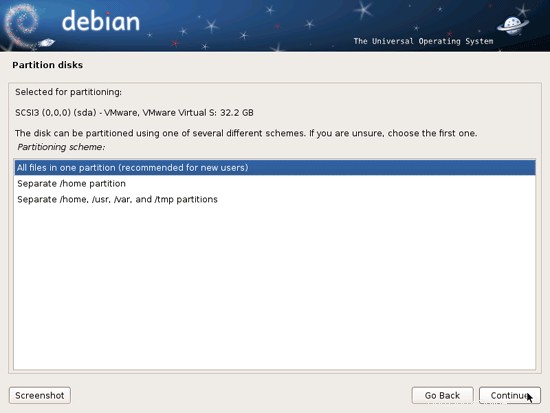
Cuando haya terminado, seleccione Finalizar partición y escriba los cambios en el disco:
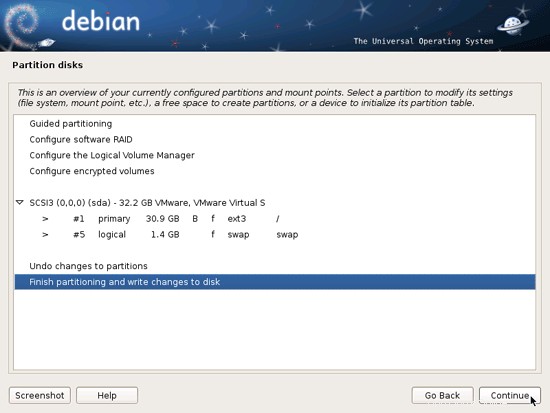
Seleccione Sí cuando se le pregunte ¿Escribir cambios en los discos?:
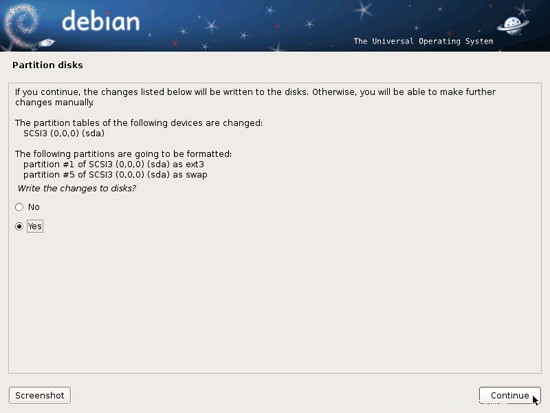
Luego, sus nuevas particiones son creadas y formateadas:
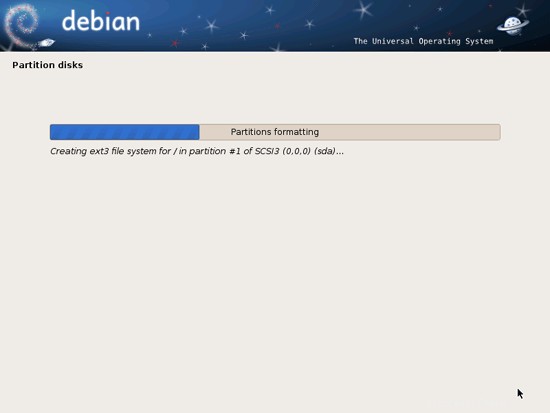
Ahora el sistema base está instalado:
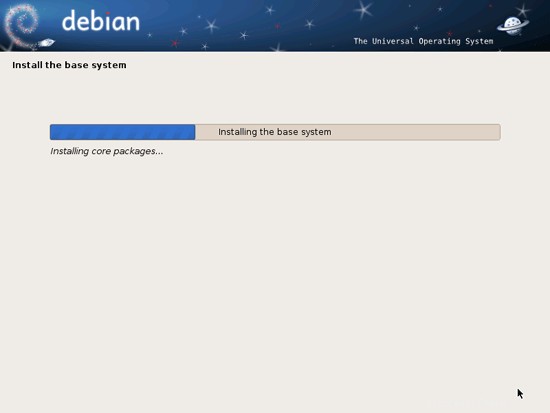
A continuación, debe configurar apt. Debido a que está utilizando el CD de instalación de Debian Squeeze Net, que contiene solo un conjunto mínimo de paquetes, debe utilizar un espejo de red. Seleccione el país en el que se encuentra el espejo de red que desea utilizar (por lo general, este es el país en el que se encuentra su sistema Debian Squeeze):
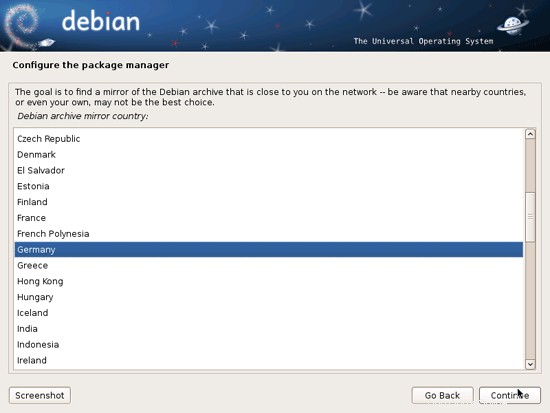
Luego seleccione el espejo que desea usar (por ejemplo, ftp.de.debian.org):
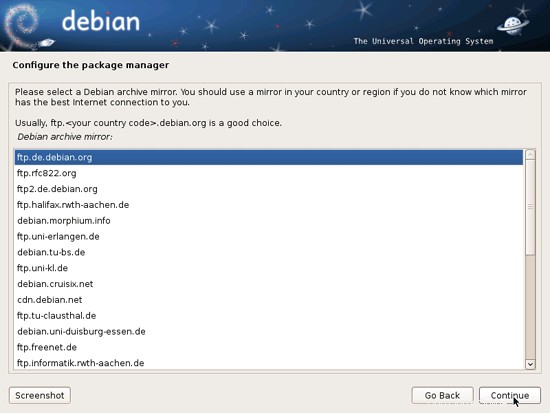
A menos que use un proxy HTTP, deje el siguiente campo vacío y presione Continuar:
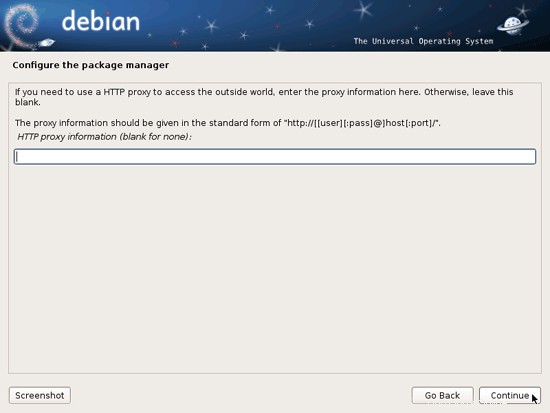
Apt ahora está actualizando su base de datos de paquetes:
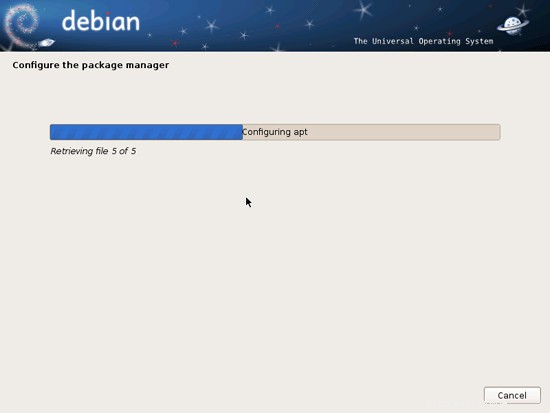
Puede omitir la encuesta de uso del paquete seleccionando No:
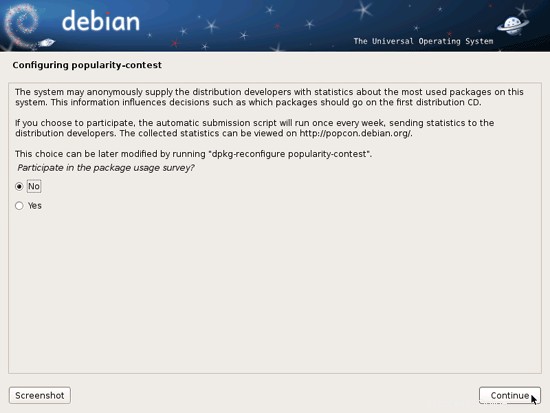
Seleccione el entorno de escritorio gráfico y las utilidades estándar del sistema en la pantalla de selección de software y presione Continuar:
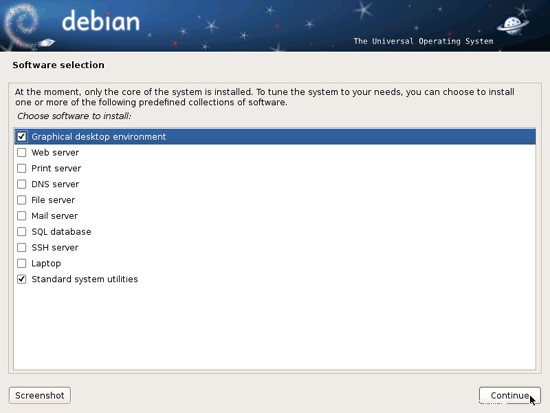
Los paquetes necesarios se descargan e instalan en el sistema:
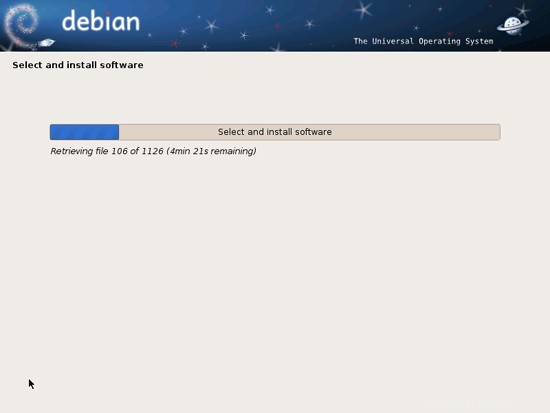
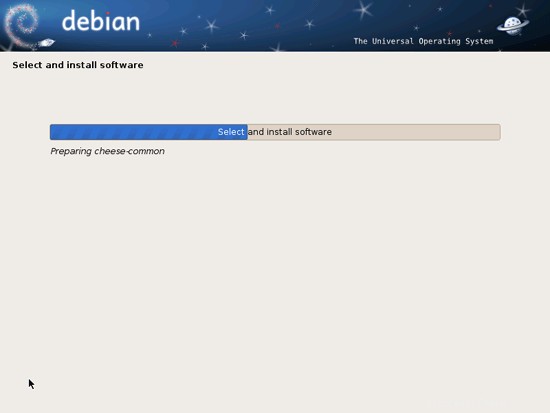
Cuando se le pregunte ¿Instalar el cargador de arranque GRUB en el registro de arranque maestro?, seleccione Sí:
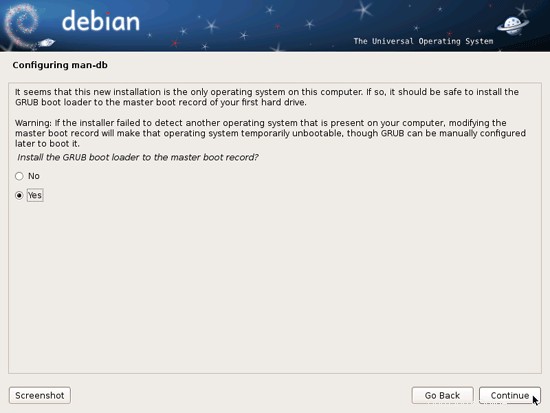
La instalación del sistema base ya ha finalizado. Retire el CD Debian Squeeze Netinstall de la unidad de CD y presione Continuar para reiniciar el sistema:
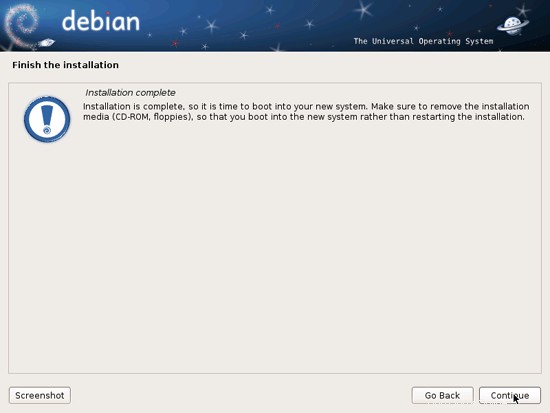
Después del reinicio, inicie sesión en el escritorio con el nombre de usuario y la contraseña que proporcionó durante la instalación:
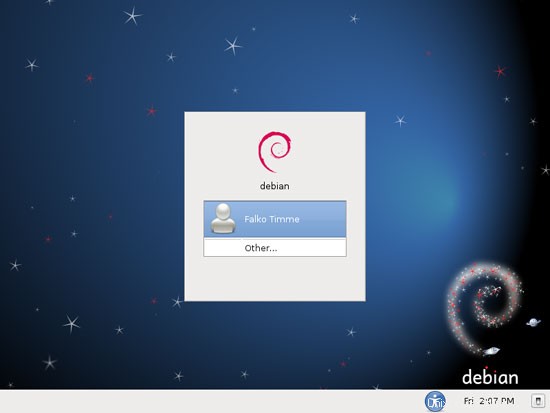
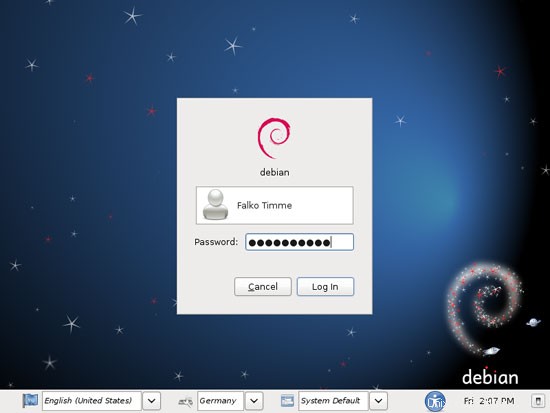
Así es como se ve su nuevo escritorio:
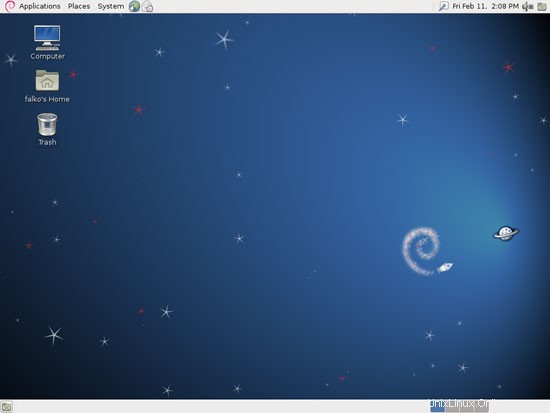
Ahora el sistema base está listo para usarse.
3 Actualizar el sistema
Ahora es el momento de buscar actualizaciones e instalarlas. Esto se hace usando el Administrador de actualizaciones. Si ve una notificación en la barra de tareas de que hay nuevas actualizaciones disponibles, puede iniciar el Administrador de actualizaciones haciendo clic en el icono de actualización; de lo contrario, puede iniciar el Administrador de actualizaciones yendo a Sistema> Administración> Administrador de actualizaciones:
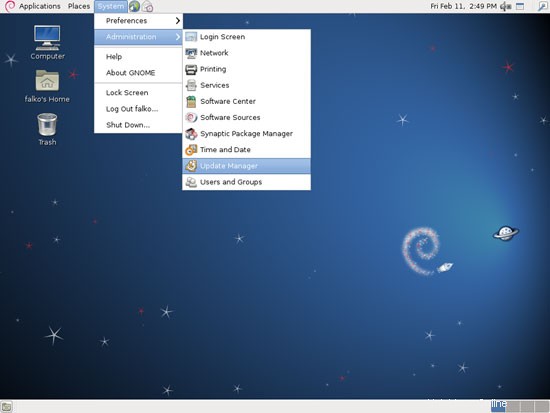
Escriba la contraseña de root:
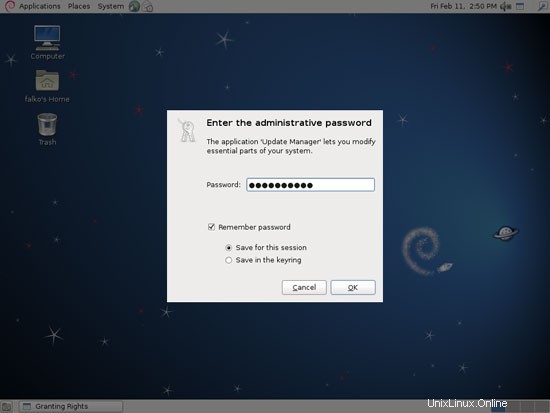
Si hay nuevas actualizaciones disponibles, el Administrador de actualizaciones se lo indicará (puede hacer clic en el botón Verificar para actualizar la lista) y puede hacer clic en el botón Instalar actualizaciones para instalarlas. En mi caso, no había actualizaciones disponibles:
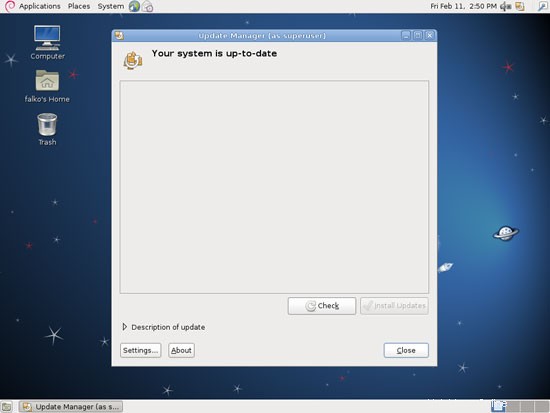
4 Inventario de lo que tenemos hasta ahora
Ahora exploremos todos los menús para ver cuáles de nuestras aplicaciones necesarias ya están instaladas:
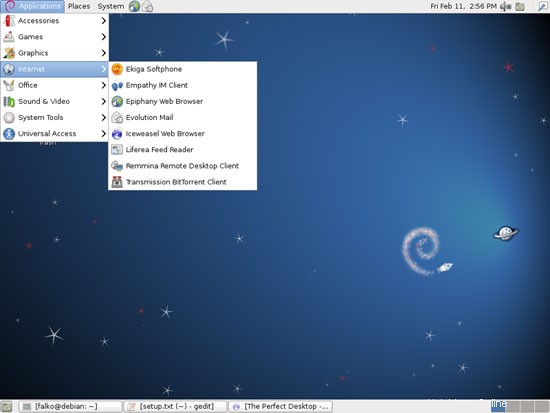
Debería encontrar la siguiente situación ([x] marca una aplicación que ya está instalada, donde [ ] es una aplicación que falta):
Gráficos:
[x] El GIMP
[ ] F-Spot
[ ] Picasa
[x] Firefox/Iceweasel
[ ] Opera
[ ] Google Chrome
[ ] Flash Player 10
[ ] FileZilla
[ ] Thunderbird/Icedove
[x] Evolution
[ ] aMule
[x] Transmission BitTorrent Client
[ ] Azureus/Vuze
[x] Empathy IM Client
[ ] Skype (solo i386)
[ ] Google Earth
[ ] Xchat IRC
Oficina:
[x] OpenOffice Writer
[x] OpenOffice Calc
[ ] Adobe Reader
[ ] GnuCash
[ ] Scribus
Sonido y vídeo:
[ ] Amarok
[ ] Audacity
[ ] Banshee
[ ] MPlayer
[x] Reproductor de música Rhythmbox
[ ] gtkPod
[ ] XMMS
[ ] dvd::rip
[ ] Kino
[x] Sound Juicer CD Extractor
[ ] VLC Media Player
[ ] Real Player (solo i386 )
[x] Totem
[ ] Xine
[x] Brasero
[ ] K3B
[ ] Multimedia-Codecs
Programación:
[ ] KompoZer
[ ] Pez azul
[ ] Eclipse
Otro:
[ ] VirtualBox
[ ] Fuentes TrueType
[ ] Java
[x] Soporte de lectura/escritura para particiones NTFS
Algunas aplicaciones ya están en el sistema. El soporte de lectura/escritura de NTFS está habilitado de forma predeterminada en Debian Squeeze.
5 Configurar repositorios adicionales
Algunos paquetes como Adobe Reader no están disponibles en los repositorios estándar de Debian. La forma más fácil de hacer que dichos paquetes estén disponibles para su sistema es agregar los repositorios Debian-Multimedia, Opera, Google y Skype (tenga en cuenta que para Debian Squeeze, Skype solo está disponible para sistemas i386, ¡no para sistemas x86_64!).
Primero abrimos una terminal (Aplicaciones> Accesorios> Terminal):
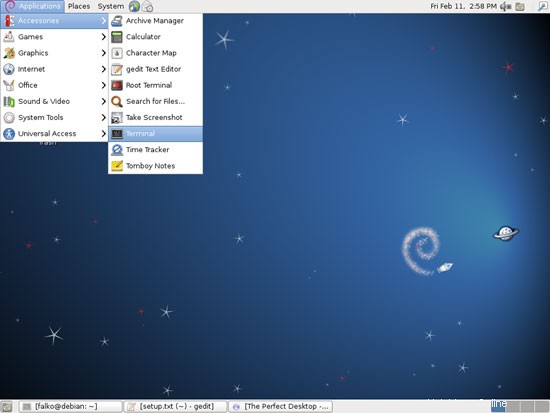
Conviértete en root...
su
... y edite /etc/apt/sources.list:
gedit /etc/apt/sources.list
Agregue contrib y non-free a los repositorios oficiales de Squeeze que ya están en el archivo, p. como sigue...
[...] deb http://ftp.de.debian.org/debian/ squeeze main contrib non-free deb-src http://ftp.de.debian.org/debian/ squeeze main contrib non-free deb http://security.debian.org/ squeeze/updates main contrib non-free deb-src http://security.debian.org/ squeeze/updates main contrib non-free deb http://ftp.de.debian.org/debian/ squeeze-updates main contrib non-free deb-src http://ftp.de.debian.org/debian/ squeeze-updates main contrib non-free [...] |
[...] deb http://ftp-stud.hs-esslingen.de/pub/Mirrors/debian-multimedia/ squeeze main non-free deb-src http://ftp-stud.hs-esslingen.de/pub/Mirrors/debian-multimedia/ squeeze main non-free deb http://deb.opera.com/opera/ squeeze non-free deb http://dl.google.com/linux/deb/ stable main deb http://download.skype.com/linux/repos/debian/ stable non-free |